P3.座標系和軸心點(快捷鍵:① “,”甩餅菜單切換座標系;②“。”甩餅菜單變換軸心點,原點和軸心點是不一樣的)
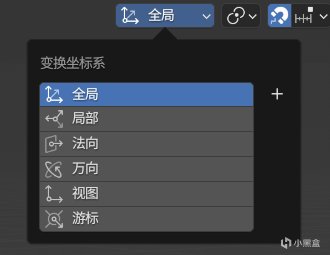
座標系
全局座標和其他座標系之間參考GXX切換
①局部座標系,對於選中的物體而言自生的座標系,會隨著物體的旋轉發生方向的改變
②法向座標系,對於選中的面而言,Z軸會垂直於選中的面
③萬向座標系,類似萬向輪,YXZ,X就是旋轉軸Z就是轉向軸(之後有骨骼實際應用再補充)
④視圖座標系,會以觀察者視角也就是電腦屏幕作為xy平面,Z軸指向屏幕裡面
EX:創建座標系,先選中一個物體,P3 - 11:36,比如猴子A然後創建座標系就可以再猴子B上使用猴子A的座標系了
⑤ 遊標座標系,(遊標可以 在不新建物體的情況下確定一個新的點,左側工具欄選擇遊標,左鍵就可以拖動),類似創建座標系,就是將物體的座標系替換成遊標的座標系
P3 - 13:32
物體的原點:可以在右上角選項中選擇僅影響原點,然後拖動就能只拖動原點了。物體模式右鍵設置原點可以原點到幾何中心,在複製分離新物體後可以用。
選中多個物體也會有原點,可以通過上面的變換軸心點欄改變。
變換軸心點:
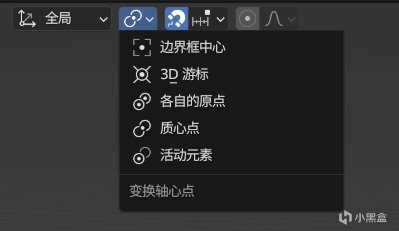
變換軸心點
①邊界框中心:可在,物體屬性——視圖顯示——邊界範圍,中打開。顯示的線框就是我們的邊界框。
②3D遊標:將軸心變換到3D遊標。
③各自的原點:字面意思,讓物體以各自的原點進行縮放旋轉
④質心點,字面意思
⑤活動元素,選中的一個元素,可以是編輯模式下的一個點線面。
⑥物體模式下按句號。鍵會多一個“僅位置”,這樣多個物體在圍繞軸心點進行旋轉縮放的時候自身的旋轉和縮放不會發生改變。
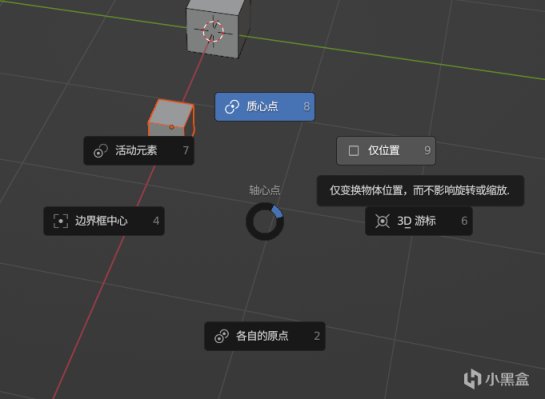
P4吸附模式與衰減編輯(快捷鍵:吸附按住CTRL可以用,衰減編輯:O開關滾輪控制大小)
吸附模式:
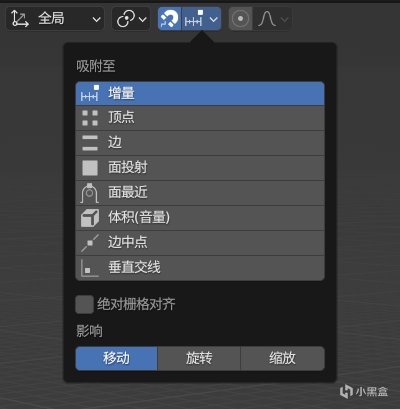
吸附選項
可以點擊上方工具欄進行常開和常關,也可以按住CTRL進行臨時的開啟和關閉。
可以在物體模式下使用,也可以在編輯模式下使用。
“吸附至”表明被吸附對象是什麼,下面的選項是相對於被吸附對象而言的:
①增量:就是blender背景中的小方格,可以實現一些基於柵格的對齊。需要注意增量模式下物體會移動一個柵格的距離(1m),而不是吸附著柵格進行移動。
(想要吸附在對應的柵格點上可以勾選下方的絕對柵格對齊)
②頂點:將吸附對象(選中的物體)的,吸附基準點,吸附至被吸附物體的鼠標位置的頂點。(對於編輯模式下頂點可以先M鍵合併重疊點,按距離合並,對於重疊點的判斷可以用右鍵最下方狀態欄——勾選場景數據統計——進行查看)
③邊:可以吸附到物體的邊並進行滑動。
④面投射:可以吸附到物體的面並進行滑動。(在擺放模型時可以先把原點移動到面上,然後吸附基準點選擇質心,再面吸附就能把模型標準地貼合在一起了)
④-①面最近:視頻中老版本沒有,翻譯一下手冊:將每個對象(在對象模式下)或頂點(在編輯模式下)分別捕捉到最接近的面 到其新位置。這樣就可以捕捉到遮擋的幾何體。(之後在使用中再補充)
⑤體積:P4 16:00 快速把喉頭裝進圓柱體,正常需要在三視圖中多次移動(對模型的嵌入特別是骨骼的嵌入有很大的幫助)
⑥邊中點:字面意思
⑦垂直交線:選擇點,會吸附到點到直線的垂線的交點。選擇線,會以線的中點作垂線。選擇物體會以物體的質心點做垂線。
對於吸附對象(選中的物體)可以設置的有:
①吸附基準點:
最近(距離最近的頂點)
中心(中心的位置可以通過變換軸心點-快捷鍵句號-改變,通過中心到遊標配合遊標到物體上的點,可以做到將物體的任何一個點設置為媳吸附中心)
質心(選擇多個物體時基準點為共有的質心,可以在有上角gizmo中勾選物體gizmo-移動輔助觀察)
活動項
②背面剔除:吸附對於線框模式下物體背面的頂點也是有用的,勾選可以讓正常視角看不見的點失去吸附
(②-①)投影至自身:面模式下才會有,此時吸附可以自身的模型有效。
(②-②)項目的獨立元素:面模式下才會有,此時會把多個物體分開進行吸附,貼在物體上看起來會更加自然。P4 15:45 如果是在編輯模式下勾選,再讓一個平面吸附到圓柱體上,平面會彎曲然後貼合在圓柱體上。
③旋轉對齊目標:開啟後物體會根據法向進行對齊。
④影響:移動旋轉縮放,選擇自己想要在什麼操作下進行吸附。
衰減編輯(軟選擇):

衰減編輯
O開關,滾輪控制衰減範圍
①預設:直接看預設的形狀更直觀
②僅相連項:編輯模式下,沒相連的網格不受軟選擇影響
③從視角投影:編輯模式下,勾選後軟選擇不會照顧深度具體參照P4 22:00
根據辣椒醬的黑鐵視頻進行理論梳理,在評論區進行新版本功能補充,方便上班複習(摸魚)
視頻鏈接:
第一章 基礎篇 01 起源-座標系與軸心點_嗶哩嗶哩_bilibili第一章 基礎篇 02 交互-吸附模式與衰減編輯_嗶哩嗶哩_bilibili